
Mit der Einführung von Windows 10 kam eine neue Funktion auf den Anmeldebildschirm – die Möglichkeit, sich mithilfe eines PINs anzumelden. Vielleicht nutzen viele unter Euch diese Funktion von auch am Desktop Rechner mit einer richtigen Tastatur mit Nummernblock. Doch will man sich anmelden und die PIN über den Nummernblock eingeben, stellt man fest, dass dieser nicht aktiv ist. Wir möchten Euch heute in dieser Anleitung zeigen, wie Ihr den Nummernblock automatisiert einschaltet.
Num-Lock vor dem Herunterfahren einschalten
- Wenn Ihr auf dem Anmeldebildschirm seid, schaltet das Num-Pad ein, in dem Ihr auf Eurer Tastatur auf die Taste Num klickt.
- Führt über den Anmeldebildschirm einen Neustart durch.
- Nun sollte das Num-Pad beim nächsten Start eingeschaltet sein
Num-Lock über die Registry automatisch einschalten
Achtung: Diese Variante sollte nur von erfahrenen Nutzern durchgeführt werden, da sie Änderungen an der Registry beinhaltet. Für eventuell auftretende Schäden an Eurem Computer übernehmen wir keine Verantwortung.
- Öffnet die Registry, in dem Ihr die Tastenkombination Win+R drück und dort regedit eingebt. Alternativ könnt ihr die Registry auch über die Cortana/Suche öffnen.
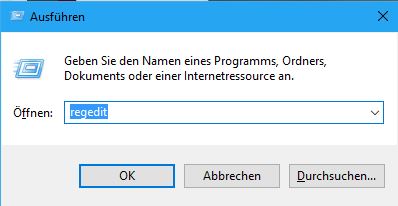
- Im Registry Editor navigiert Ihr nun zu HKEY_USERS\.DEFAULT\Control Panel\Keyboard
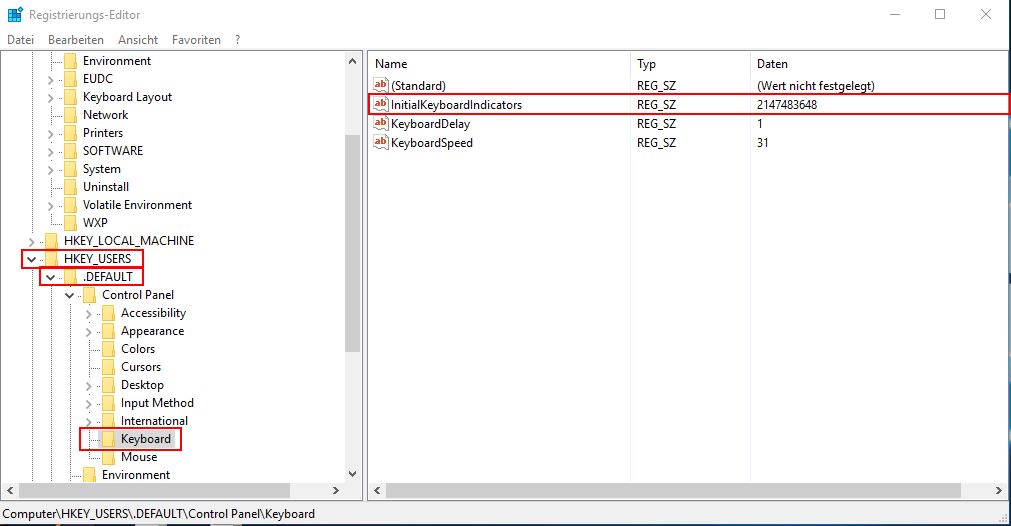
- Sucht den String InitialKeyboardIndicators
- Ändert den Wert auf 80000002 (Vor der Änderung des Wertes, solltet ihr eine Kopie des alten Wertes anfertigen, falls Ihr die Einstellung rückgängig machen möchtet).
Nun könnt ihr euch mit eurem Pin bequem anmelden. Ich hoffe die Anleitung hat euch gefallen und konnte euch weiterhelfen.
Gefallen Euch unsere Anleitungen? Wollt ihr noch mehr davon? Dann schreibt uns die Themen in die Kommentare, über die Ihr Euch eine Anleitung wünscht!
Quelle: MSpoweruser








ja unbedingt mehr soas – das ist cool !sowas sucht man sonst dauernd!
Bin überrascht wie gut diese Artikel immer ankommen. Offenbar gehen viele User davon das dass Windows am PC, Laptop, Co unveränderbar ist.
Abgesehen davon dass alles im Netz steht sollte man auch mal eine Liste mit den wichtigsten Seiten zu Windows und Office Hilfen hier reinstellen und auch auf das Forum verweisen.
Eigentlich müsste man sich einfach nur ein kleines bisschen mit seinem Gerät und den Einstellungen auseinander setzen, dann hätte man auch längst selber drauf kommen können.. Zumindest hierbei.. Windows 10 ist ja in den Einstellungen doch einem Phone recht ähnlich. Nur wenn es ans eingemachte geht, sprich im System direkt rum pfuschen, da trau ich mich auch noch nicht so recht.. Trotzdem schön das es hier(und ich glaube sogar NUR hier) immer wieder mal einen Artikel gibt, in dem unerfahrene wie ich auch was lernen können. -meinen🎩 zieh- Edit: Entschuldigt,, ich hab den Artikel nicht gelesen davor! Das ist ja… Weiterlesen »
Ja, bitte gern weitermachen. Sehr nützliche Dinge schon dabei gewesen. Gern auch für Windows 10 Mobile…
Stimmt. W10m fehlt mir noch ein wichtiges Feature: Dokumente direkt an (wlan-Netzwerk-)Drucker senden und drucken. Hat da einer was?
Falls du einen Drucker von HP hast gibt es im Store die passende offizielle App von HP um im WLAN zu drucken. Ist eine UWP sprich gibt es für Mobile und den PC. Funktioniert eigentlich sehr gut im Zusammenspiel mit meinem HP Envy Printer.
Es ist ein brother. (HL-3152CDW series)
Für Brother Wifi-Drucker gibt es die App iPrint&Scan, jedoch leider unter W10M – im Gegensatz zu iOS – nur Foto-Druck und Scannen möglich, keine Dokumente
Auf jeden Fall ganz praktisch 🙂
Aber sollte das nicht auch mit einem Update behoben werden? Also dass man mit Num-Lock an und aus die PIN eingeben kann?
Also bei mir funktioniert diese Anleitung nicht. Weder an meinem PC noch an meinem Laptop.
Ich finde es doof dass Microsoft da noch kein Update gebracht hat wo das fixt. Ich habe den Num lock im bios eingeschaltet. Eigentlich sollte das dann auch funktionieren 😉
Bei mir funktioniert auch nicht
hier funktioniert die Anleitung auch nur nach dem ersten reboot, beim zweiten reboot muß ich num look wieder manuell drücken.
Zwei Daumen hoch! Lange vermisst.
…
Korrektur:
Leider muß ich den anderen recht geben, es funktioniert nicht. Keine der beiden Varianten.
Also, bei mir funktioniert’s auch nicht. Keine der beiden Möglichkeiten, bei zwei Rechnern?
Gefunden auf http://praxistipps.chip.de/num-lock-automatisch-aktivieren_2053: ___ Drücken Sie gleichzeitig auf die Tasten [Windows] und [R], sodass sich das Fenster „Ausführen“ öffnet. Geben Sie hier den Befehl „regedit“ ein und bestätigen Sie mit „OK“. Anschließend startet der Registrierungs-Editor. Hier navigieren Sie links zum Pfad „HKEY_CURRENT_USER\Control Panel\Keyboard“. Klicken Sie auf der rechten Seite doppelt mit der Maus auf den Schlüssel „InitialKeyboardIndicators“, öffnet sich ein kleines Fenster. In diesem ändern Sie den Wert von „0“ auf „2“ und bestätigen mit „OK“. Sollte der Wert höher sein, erhöhen Sie den vorhandenen Wert um 2. Wiederholen Sie die Schritt abschließend für den gleichen Schlüssel im Pfad „HKEY_USERS\.Default\Control… Weiterlesen »
Also wenn Du schon solche Angst hast, dass sich jemand seine Registry kaputtoptimiert, dann mach‘ doch Nägel mit Köpfen. Liefere einfach die exportierte Registry-Einstellung als Datei zum Download. Nachstehendes befindet sich auf all‘ meinen Notebooks mit Nummernblock und im Dokumentenordner von OneDrive zum sichern und überall finden. Ein Ordner in dem zwei Dateien sind, die das regeln. Ordner mit Namen num_lock_ein-aus-schalten anlegen Darin mit notpad++ zwei Text-Datein erstellen, die statt .txt auf .reg enden. disableNUM.reg mit nachstehendem Inhalt Windows Registry Editor Version 5.00 [HKEY_USERS.DEFAULTControl PanelKeyboard] „InitialKeyboardIndicators“=“0“ enableNum.reg mit nachstehendem Inhalt Windows Registry Editor Version 5.00 [HKEY_USERS.DEFAULTControl PanelKeyboard] „InitialKeyboardIndicators“=“2“ jeweils nur… Weiterlesen »
Nachtrag die Werte können auch wie nachstehend aussehen. So, wie nachstehend, sehen sie bei mir in 5 frisch installierten 1607er aus. Es sollen auch andere Werte vorkommen (reinsehen ;-)),generell sollte gelten, wenn der Wert um zwei erhöht wird ist NUM-Lock eingeschaltet. disableNUM.reg mit nachstehendem Inhalt Windows Registry Editor Version 5.00 [HKEY_USERS.DEFAULTControl PanelKeyboard] „InitialKeyboardIndicators“=“2147483648“ enableNum.reg mit nachstehendem Inhalt Windows Registry Editor Version 5.00 [HKEY_USERS.DEFAULTControl PanelKeyboard] „InitialKeyboardIndicators“=“2147483650“ und das sind die Werte vor der Anmeldung, also beim Login/Pin-Eingabe. Nach der Anmeldung ist es bei „0“ und „2“ geblieben. disableNUM.reg Windows Registry Editor Version 5.00 [HKEY_USERS.DEFAULTControl PanelKeyboard] „InitialKeyboardIndicators“=“2147483648“ [HKEY_CURRENT_USERControl PanelKeyboard] „InitialKeyboardIndicators“=“0“ enableNum.reg Windows… Weiterlesen »
Fremde Registry Einträge sollte man nicht so einfach aus Netz herunter laden und unkontrolliert in das eigene System einspielen. Nicht jeder der reg Dateien ins Netz stellt meint es gut, damit kann man Tor und Tür öffnen …
Die Anleitung ist perfekt, danke!
Mit dem Creators Update wird das ganze überflüssig
Warum? Hilf mal😱
Ab dem Creators-Update wird es bei der Pin-Eingabe egal sein ob NumLock aktiviert ist oder nicht, es werden immer die Zahlen genommen
Thx🖖
Wenn mein Laptop hochgefahren ist, habe ich das Bild des Startbildschirms. Um das Feld für die Eingabe der Pin sichtbar zu machen, muss ich eine Taste betätigen.
Früher waren das bei mir die Leertaste oder die Maus. Heute ist das ganz automatisch der Num Block. Reine Gewohnheitssache. Würde also aus meiner Sicht keinen wirklichen Mehrwert bringen für mich wenigstens.
Aber – gut zu wissen wie es geht – ist gemerkt und danke dafür. 🙂
Danke für die Beschreibung. Ich fände es z.B. interessant, wenn mal die standardmäßigen Dienste von Win10 auseinander gepflückt werden. Ist ja doch einiges mehr geworden seit den letzten Win Versionen. Dazu dann gleich was Alles deaktiviert werden kann/sollte. Mir ist klar, dass es dazu auch einiges im Netz gibt. Wäre doch was, hier alles gebündelt zu finden. Und es wurde ja aufgefordert, Themen zu nennen ☺
Danke für den Artikel, das kommt dem Creators Update dann aber auch von Haus aus. Ist in den Insider Builds bereits enthalten, wenn ich mich nicht täusche.
Praktische Anleitung 😊 Die Anmeldung per PIN gibt es auch schon in Windows 8.1.
🙁 Hmm Komisch aber bei mir funzt es leider nicht. Hab aber alles nach anleitung gemacht. (3mal überprüft)